Kamu berdiri di awal perjalananmu ke dunia Linux dan bertanya-tanya, bagaimana cara kamu efektif menangani file dan folder? Dalam panduan ini, kamu akan belajar bagaimana cara menyalin, memindahkan, dan mengubah nama file dan folder. Perintah-perintah dasar ini akan membantu kamu menguasai pekerjaan di terminal dan meningkatkan efisiensimu. Mari kita terjun langsung ke dalam aksi dan mengenal perintah-perintah yang paling penting.
Inti Poin Penting
- Kamu akan lebih memahami perintah dasar Linux CP (Copy) dan MV (Move).
- Kamu akan belajar bagaimana cara menyalin, memindahkan, dan mengubah nama file dan folder dengan efisien.
- Pemanfaatan wildcards dan opsi untuk menyesuaikan perintah akan dijelaskan.
Membuat dan Menyiapkan File dan Folder
Sebelum kamu mulai menyalin dan memindahkan, pastikan kamu memiliki file dan folder yang diperlukan. Pertama, buatlah sebuah folder untuk mengorganisir file yang akan diedit. Ini dilakukan dengan perintah mkdir. Kamu dapat membuat folder baru dengan perintah berikut:
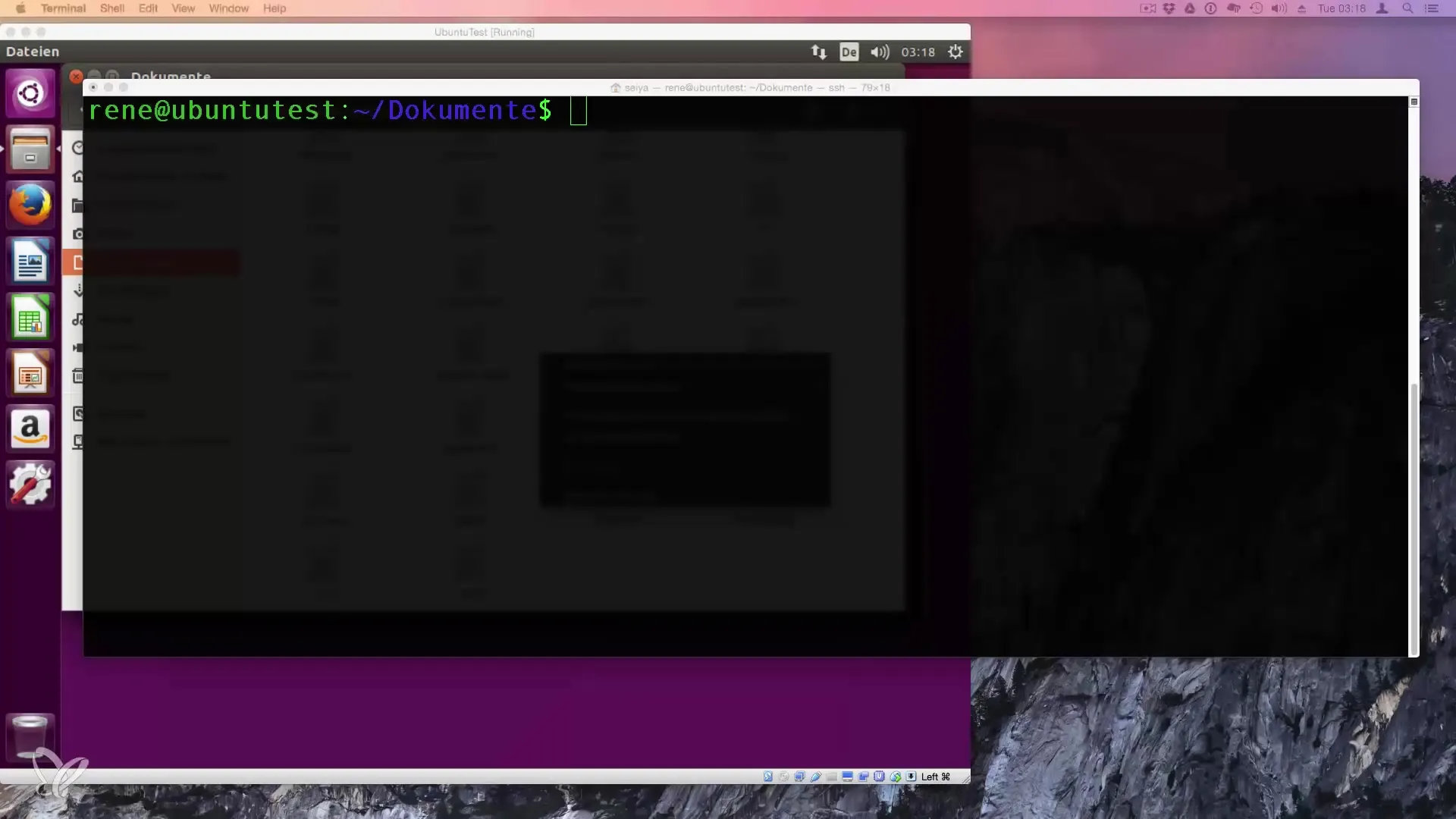
Sekarang kamu memiliki sebuah folder baru bernama "Papier". Sekarang kamu dapat menambahkan beberapa file yang ingin kamu pindahkan dan salin nanti.
Memindahkan File dengan Perintah MV
Untuk memindahkan beberapa file ke dalam folder "Papier", kamu menggunakan perintah MV. Perintah ini memungkinkan kamu untuk tidak hanya memindahkan file, tetapi juga mengubah namanya.
Sebagai contoh, kamu ingin memindahkan semua file yang dimulai dengan "Papier" ke folder yang baru kamu buat. Perintah untuk ini bisa terlihat seperti berikut:
Dengan menggunakan * (wildcard) di "Papier*", kamu bisa merujuk kepada semua file yang dimulai dengan "Papier". Tombol tab membantu kamu di sini untuk memudahkan input dan menampilkan opsi yang tersedia.
Setelah kamu menjalankan perintah tersebut, kamu bisa memeriksa statusnya dengan menampilkan isi folder "Papier" menggunakan ls:
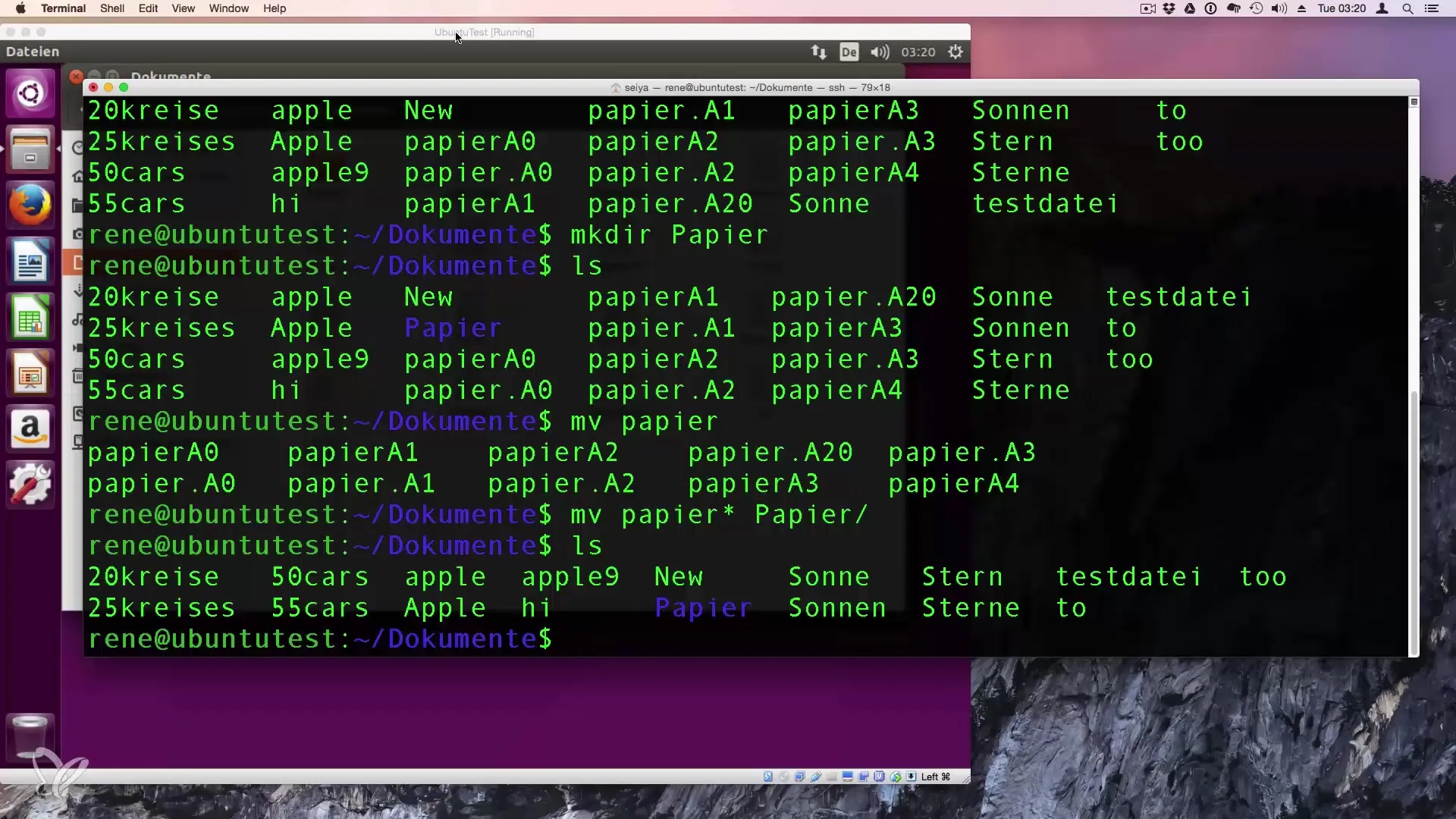
Menyalin File dengan Perintah CP
Sekarang kita akan beralih ke menyalin file dan folder. Untuk menyalin folder "Papier" dan membuat salinan kedua dengan nama "Papier 2", kamu menggunakan perintah CP:
Parameter -R (rekursif) penting untuk memastikan bahwa seluruh isi folder juga disalin.
Menyalin File dan Izin
Kamu juga memiliki opsi untuk mengambil izin saat menyalin. Ini dilakukan dengan perintah:
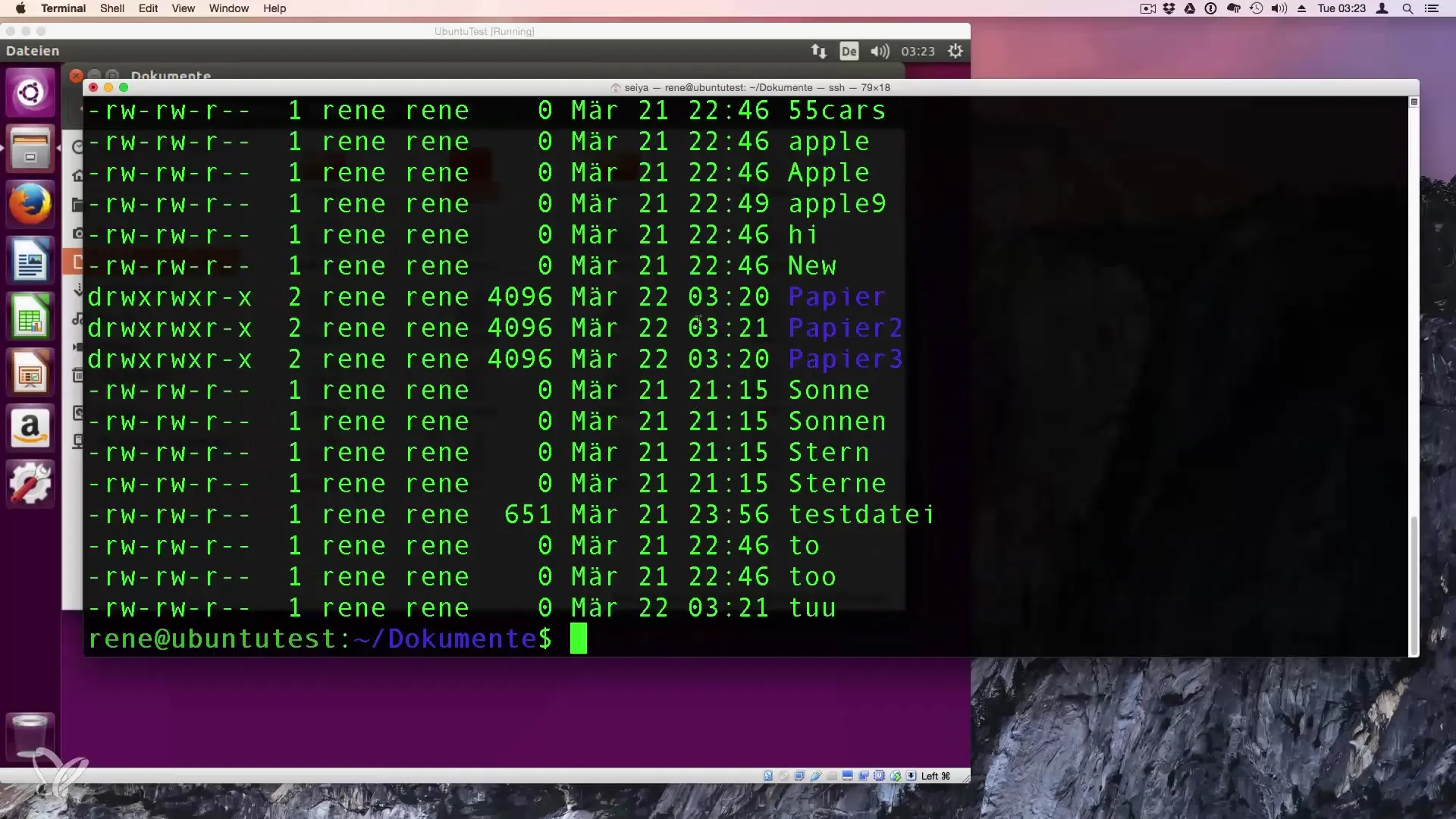
Di sini, parameter -P memastikan bahwa hak akses file dan timestamp tetap dipertahankan, yang bisa sangat berguna saat kamu menyalin dari pengguna lain.
Mengubah Nama File
Mengubah nama file juga dilakukan dengan perintah MV. Jika kamu ingin mengganti nama file yang bernama "DOO" menjadi "toOO", kamu menggunakan:
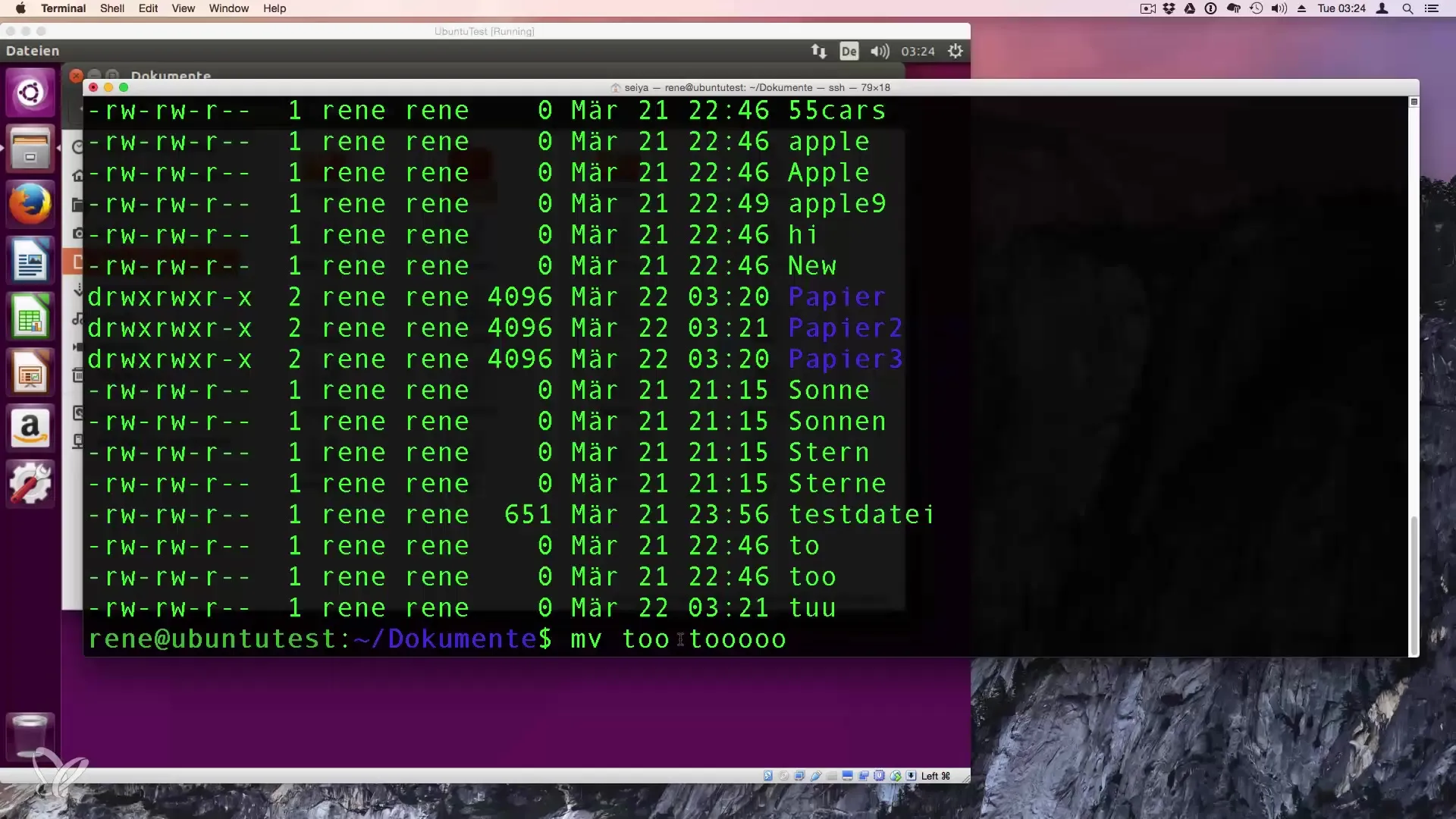
Prinsipnya sama: File dipindahkan dari nama aslinya ke lokasi baru dengan nama baru. Begitu juga, kamu juga dapat mengganti nama folder. Misalnya, kamu akan mengganti nama "Papier 3" menjadi "Papier 100" dengan:
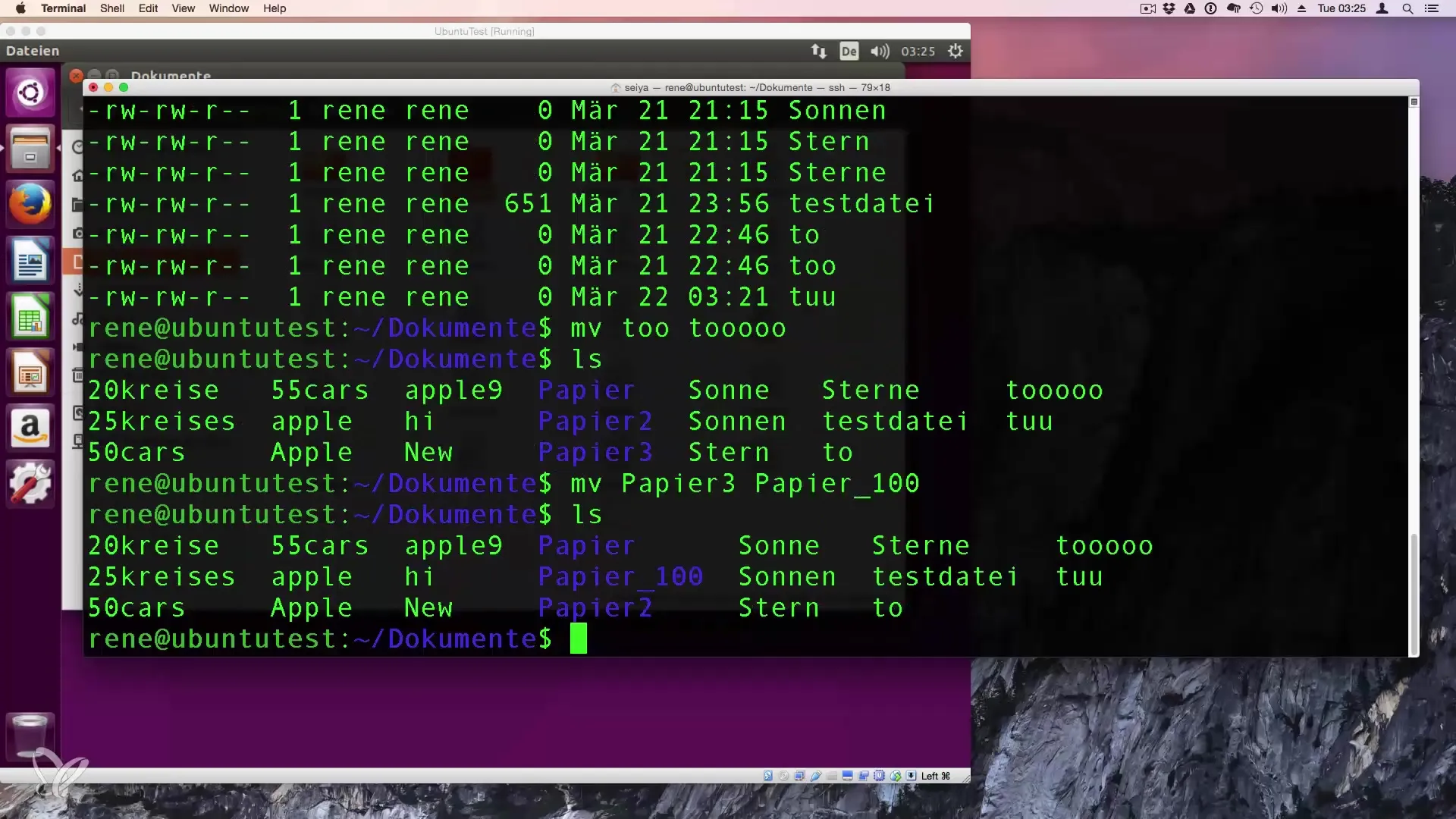
Kesimpulan – Mengelola File dan Folder di Linux
Dalam panduan ini, kamu telah belajar bagaimana cara menyalin, memindahkan, dan mengubah nama file dan folder dengan efisien di Linux. Kunci untuk menangani tugas-tugas ini secara efektif terletak pada perintah CP dan MV serta penanganan wildcards dan opsi.
Pertanyaan yang Sering Diajukan
Bagaimana cara saya membuat folder baru di Linux?Gunakan perintah mkdir, untuk membuat folder baru.
Bagaimana cara menyalin folder beserta isinya?Gunakan perintah cp -R, untuk menyalin folder secara rekursif.
Apa arti wildcard () dalam perintah?Wildcard () mewakili karakter apapun dan memungkinkan kamu untuk merujuk beberapa file sekaligus.
Bisakah saya mempertahankan izin file saat menyalin?Ya, dengan menggunakan parameter -P saat perintah Copy, izin dan timestamp file akan dipertahankan.
Apa yang terjadi jika saya mengganti nama file dengan perintah MV?Perintah MV memindahkan file ke nama baru, ini berfungsi seperti mengganti nama.

